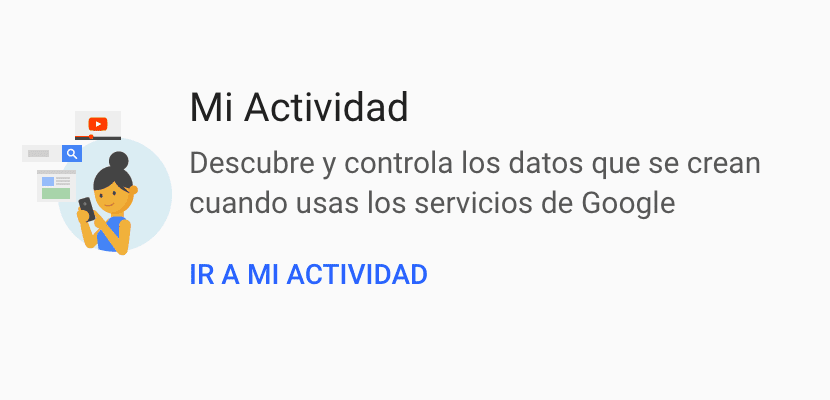
Glavni izvor prihoda pretraživačkog giganta, Google je oglasna mreža kojom se upravlja putem Google Adwordsa. Google nam nudi veliki broj usluga potpuno besplatno, od pretraživanja interneta, računa e-pošte, video zapisa, podataka na mapi ...
Da bi nam ponudila tačnije informacije, prijedloge za mjesta, srodna pretraživanja i ostalo, tvrtka na svojim serverima prema zadanim postavkama pohranjuje sva pretraživanja koja izvršavamo putem svojih usluga, uključujući povijest lokacija. Ako mislite da je došlo vrijeme da prestanete dijeliti toliko informacija s Googleom, tada ćemo vam pokazati kako očistiti historiju Googlea.
Zašto Google čuva podatke o nama?

Sve informacije koje Google pohranjuje o našoj aktivnosti na mreži namijenjene su analiziranju i na taj način oglašivačima mogu ponuditi personaliziranu uslugu kako bi ciljali njihove oglase. Google ne dijeli naše podatke sa nezavisnim kompanijamaUmjesto toga, omogućava oglašivačima da traže nišnu publiku za svoje oglase.
Ako naš partner koristi Google za obavljanje određenih pretraživanja, koja se obično ne podudaraju s našim, web stranice koje on posjeti će prikazivat će oglase za proizvode koji su prema njihovoj dobi, spolu, socijalnom položaju, interesima, sklonostima... Možda će vam biti zanimljivije. Spomenuti kolačići također su dio ovog sistema, ali moramo imati na umu da je jedina svrha prikupljanja podataka koju Google vrši usmjerena na oglašavanje.
Facebook sistem oglašavanja je praktično isti kao onaj koji možemo pronaći na Googleu, nudi nam širok spektar mogućnosti što se tiče ciljanja naših oglasa na određenu tržišnu nišu, na određeni lokalitet, regiju ili određenu državu ... Problem s Facebookom je što nudi pristup tim ličnim podacima trećim stranama, nešto što Google ne dopušta bilo kada.
Ali ciljano oglašavanje Googleovih usluga nije jedini razlog koji kompanija skladišti svi ovi podaci, jer nam također omogućava da primamo personalizirane informacije o pretragama koje vršimo na Googleu, pokazuju nam opcije javnog prijevoza, prijedloge, povijest videozapisa koje smo vidjeli ...
Sve informacije koje Google pohranjuje o upotrebi njegovih usluga, sve dok je naš preglednik prijavljen s našim korisnikom i poput aplikacija koje nam Google nudi, klasificirano je na sljedeći način:
- Aktivnost na Internetu i aplikacijama.
- Istorija lokacija.
- Informacije o uređaju.
- Glasovne i audio aktivnosti
- YouTube historija pretraživanja.
- YouTube historija gledanja.
Google nam omogućava da deaktiviramo ne samo kontinuirano prikupljanje podataka koji čine našu aktivnost privremenim, na primjer iz posljednjih dana ili mjeseci, već nam omogućava i da deaktiviramo svu historiju pretraživanja koju smo napravili od početka vremena. Za razliku od Facebooka, gdje nam proces može potrajati nekoliko sati da pronađemo samo gdje su ove opcije, postupak u Googleu je vrlo jednostavan i trajat će samo nekoliko minuta.
Kako mogu pristupiti svojoj Google historiji?
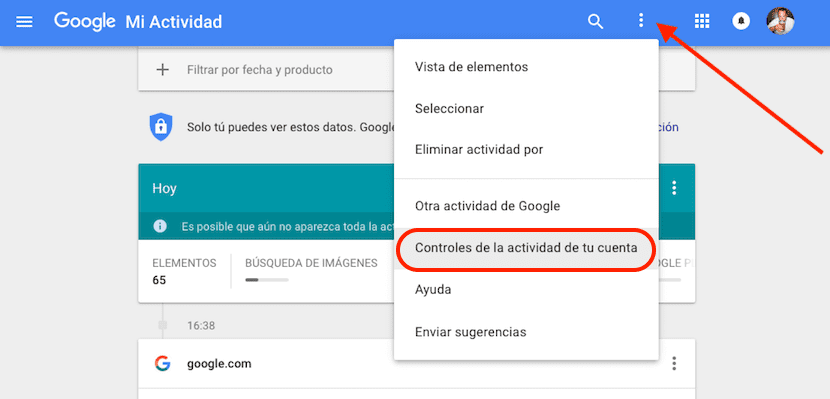
Da bismo pristupili odjeljku u kojem nam Google nudi pristup podacima koje smo pohranili, nakon što se prijavimo u preglednik sa svojim računom, moramo otići na Moj nalog > Moja aktivnost. Tada će se pokazati sve najnovije aktivnosti svih Googleovih usluga koje čuvaju naše aktivnosti.
Da bismo pristupili svim pohranjenim informacijama, upravljali njima i mogli deaktivirati praćenje, moramo kliknuti na tri tačke postavljene okomito pronađite na vrhu ekrana i odaberite Kontrolira aktivnost vašeg računa.
Obrišite historiju weba i aplikacija
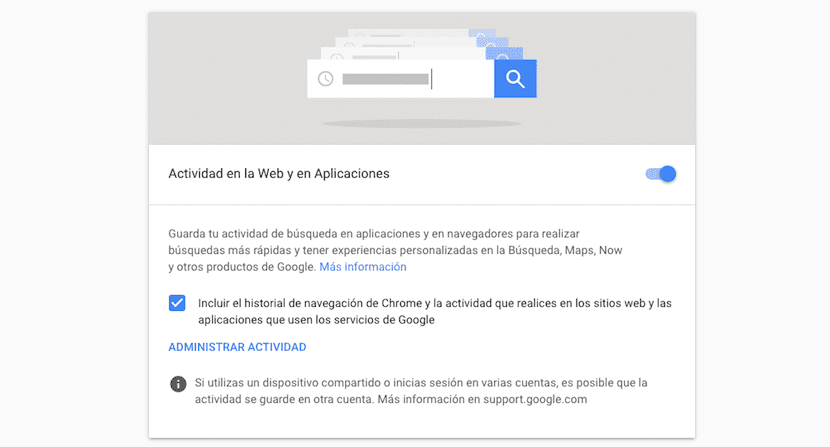
Ovaj odjeljak prikazuje nam sve naše aktivnosti pretraživanja koje provodimo kroz naš preglednik putem preglednika, Google Now, Google Maps i drugih Googleovih proizvoda, uključujući aplikacije. Prema zadanim postavkama nalazimo okvir koji omogućava nam povezivanje aktivnosti pretraživanja koje obavljamo u Chromeu s bilo kojeg uređaja.
Ako želimo onemogućiti praćenje pretraživanja, moramo prijeći na prekidač pored Aktivnost na webu i u aplikacijama. Od tog trenutka, Google neće pohraniti naše podatke o pretraživanju, bez obzira na aplikaciju koju koristimo za njihovu izradu.
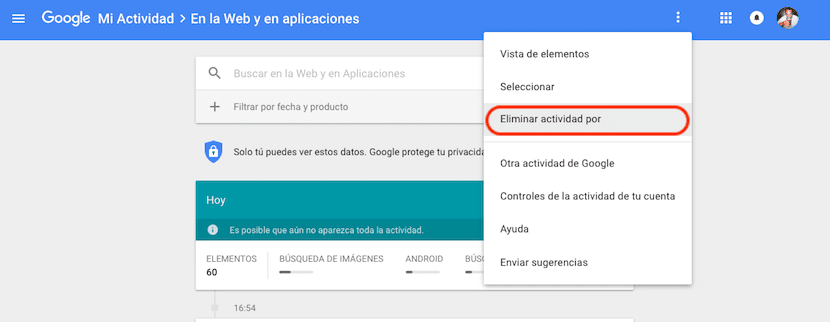
para izbrišite cijelu ili dio povijesti koju je Google pohranio u ovoj kategoriji moramo kliknuti na Upravljanje aktivnostima. Zatim kliknite tri okomite tačke koje se nalaze na vrhu ekrana i odaberite Delete Activity by.
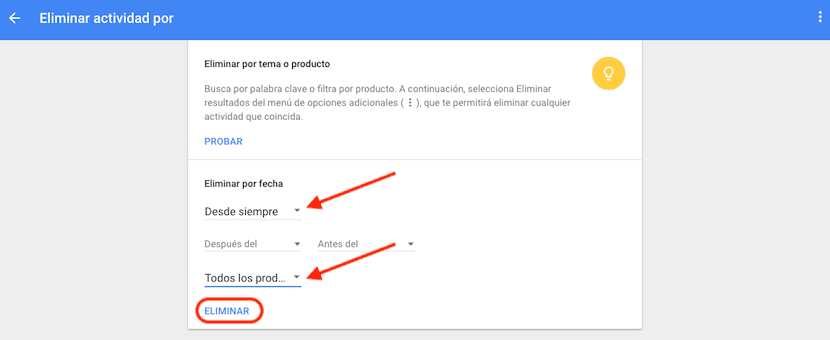
U sljedećem prozoru odaberite Izbriši po datumu: Od uvijek. Postavljanjem zauvijek brisanja ne trebate postavljati datumski raspon. Ako to nije slučaj, a na primjer želimo izbrisati posljednja tri mjeseca, utvrđujemo taj datumski raspon. Konačno odabiremo Svi proizvodi para que briše se naša historija pretraživanja pretraživač, mape, pretraživanja slika, pretraživanja na Google Playu, pretraživanje video zapisa ... Zatim kliknite na Delete.
Obriši historiju lokacija
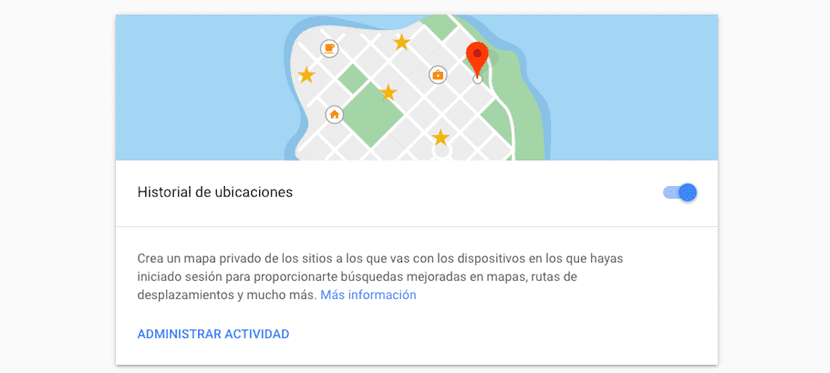
Google pohranjuje našu povijest lokacija svaki put kad se preselimo, kako bi nam pokazao informacije povezane s područjem u kojem se nalazimo, utvrdio vrijeme potrebno za dolazak na tu lokaciju koju redovito posjećujemo ... Ove informacije ne rade se samo putem aplikacije Google Maps, ali takođe takođe ga pohranjuje kada pretražujemo putem pretraživača našeg pametnog telefona.
para isključiti historiju lokacija A da Google ne zna kamo se krećemo, moramo deaktivirati prekidač smješten s desne strane Povijesti lokacija. Klikom na Upravljanje aktivnostimad, pristupit ćemo cijeloj povijesti lokacija koju je Google pohranio o nama.
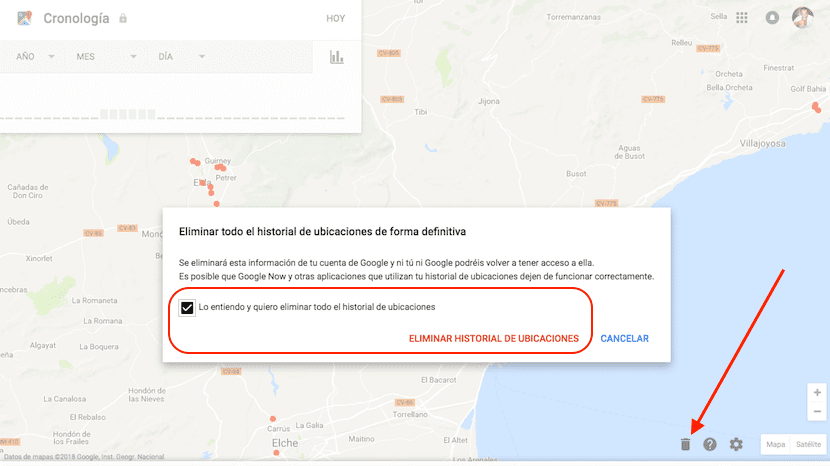
Karta s lokacijama koje najredovitije posjećujemo bit će prikazana ispod na karti. Da bismo izbrisali svu historiju lokacija koje je Google pohranio na nas, idemo do gumba za smeće koji se nalazi u donjem uglu mape. U skočnom prozoru koji će se pojaviti označimo okvir u kojem potvrđujemo da razumijemo postupak koji ćemo provesti, a zatim kliknite na Izbriši historiju lokacija.
Obrišite informacije o uređaju
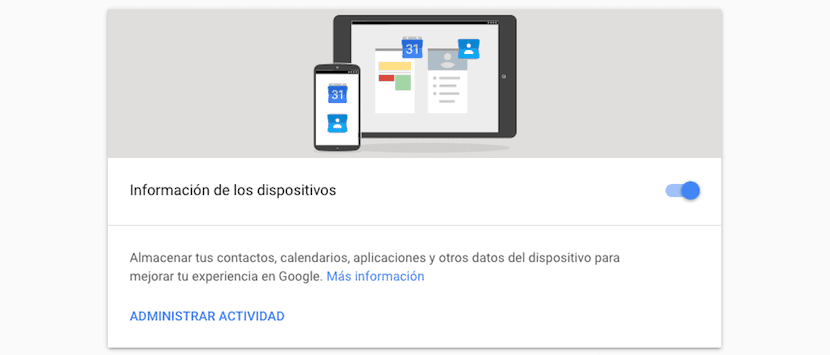
Ova kategorija pokazuje nam datum i vrijeme kada smo se prijavili na nekom uređaju kojim upravlja Android. Ako želimo izbrisati ovu historiju, kliknite na Upravljanje aktivnošću. Idemo do tri točke okomito i odaberemo Delete all. Zatim potvrđujemo brisanje klikom na U redu u skočnom prozoru koji će nam pregledač prikazati.
Ako ne želimo Google pohraniti zapis Od svih slučajeva kada se prvi put prijavimo na Android uređaju, moramo ukloniti oznaku s prekidača desno od Informacije o uređaju.
Jasna glasovna i audio aktivnost
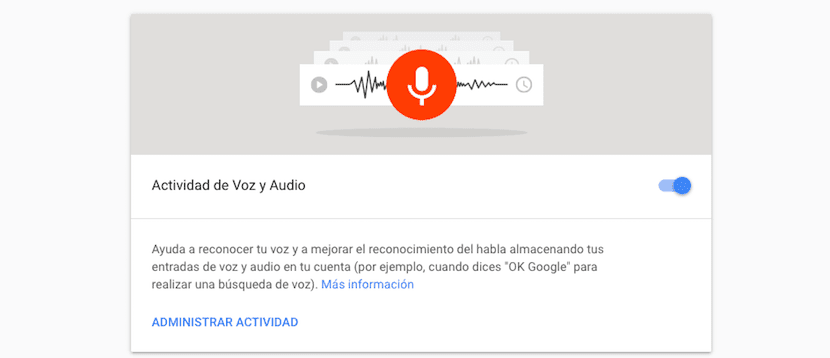
Pod nazivom ove kategorije, u početku bismo mogli staviti ruke u glavu, jer ako pogledamo snimljeni sadržaj, čini se da je aplikacija posvećena nasumičnom skladištenju svaki put kada koristimo tražilicu ili bilo koju drugu aplikaciju Google-a. Ova usluga omogućava Googleu da ga učini mnogo lakšim prepoznati naš glas kada komuniciramo s «Ok Google» tražiti informacije ili vršiti bilo kakvo upravljanje za nas.
Aktiviranjem ove funkcije Google može prepoznati zvuk našeg glasa, način na koji izgovaramo riječi i fraze, prepoznati kada izgovaramo OK Google, uz poboljšanje prepoznavanja glasa svih Googleovih proizvoda koje koristimo putem glasovnih naredbi. Ako želimo očistite istoriju naših glasovnih i audio aktivnosti koje je Google pohranio, kliknite na Upravljanje aktivnošću, a zatim na tri točke smještene okomito na vrhu zaslona, da biste kasnije odabrali Izbriši aktivnost do.
Dalje, u Izbriši po datumu biramo Odkad tako da se brišu svi snimci koje je Google pohranio o nama. Ako želimo postaviti vremenski raspon, to možemo učiniti postavljanjem datuma početka i završetka datumskog raspona. Na kraju kliknemo na Delete tako da i utvrđeni datumski raspon ili svi zapisnici su u potpunosti uklonjeni s Googleovih servera.
Obrišite historiju pretraživanja YouTubea
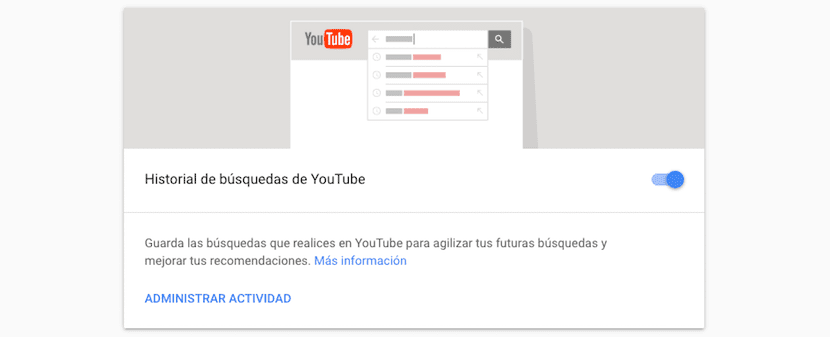
Ove su kategorije odgovorne za skladištenje, neovisno o pretraživaču, sva pretraživanja koja smo izvršili na YouTubeu, YouTube video usluzi. Ako ne želimo da Google nastavi s pohranjivanjem ovih podataka, nastavljamo s deaktiviranjem prekidača desno od YouTube povijesti pretraživanja.
Ako želimo očistite historiju pretraživanja YouTubea, kliknite na Upravljanje aktivnošću. Na sljedećoj stranici kliknite tri točke vertikalno smještene i odaberite Delete Activity by. Odabiremo Izbriši po datumu Budući uvijek, ili uspostavljamo raspon datuma od kojih želimo obrisati povijest i kliknite Izbriši da izbrišemo pohranjene podatke.
Obrišite historiju gledanja na YouTubeu
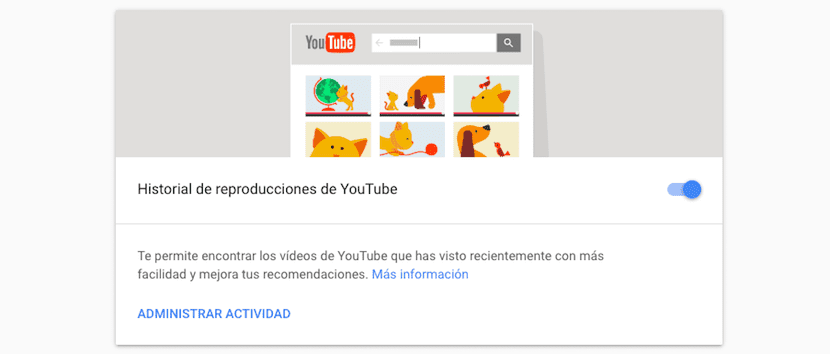
El YouTube historija gledanja Pohranjuje se, poput pretraživanja koje obavljamo u ovoj usluzi, neovisno. Ako ne želimo da Google vodi evidenciju o našim aktivnostima na YouTubeu, deaktivirat ćemo prekidač s desne strane YouTube povijesti gledanja.
Ali ako želimo izbrišite dio ili cijelu povijest gledanja na YouTubeu koje je Google danas pohranio na svojim serverima, kliknemo na Upravljanje aktivnošću i, kao i u ostalim odjeljcima, idemo na tri točke okomito smještene koje nalazimo na vrhu zaslona. Zatim biramo Izbriši aktivnost por i uspostavljamo u Ukloni datum Od uvijek ili uspostavljamo datumski raspon koji želimo eliminirati. Na kraju, kliknite Izbriši da biste dovršili postupak.